Grabación de pantalla Snapchat es una técnica innovadora que le permite capturar instantáneas e historias memorables antes de que desaparezcan en el abismo digital. En este artículo, te guiaremos a través de la grabación de pantalla en esta popular plataforma, desvelando los secretos y técnicas que te permitirán guardar esos momentos memorables y compartirlos con tu círculo. Continúe leyendo este artículo para saber cómo hacerlo de manera efectiva y si notifica a los demás usuarios cuando graba intencionalmente su publicación en Snapchat.
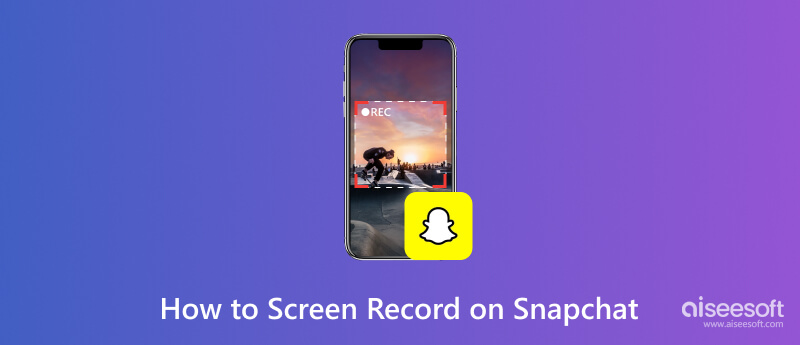
Realizar una grabación de pantalla en su dispositivo iPhone y Android es más sencillo que usar una aplicación de grabación de pantalla de terceros. Gracias a su función incorporada, puedes realizar una grabación rápida de forma inmediata. Así es como grabar la pantalla en Snapchat usando tu teléfono.
Con la versión actual de iOS, puedes realizar la grabación de pantalla que desees utilizando los dos métodos que agregamos aquí. Puede comenzar a grabar manualmente o utilizar la función Siri descargada en su teléfono. De cualquier manera, grabar en el iPhone es sencillo. Lea el siguiente tutorial para aprender cómo manejar la situación de grabación de pantalla.
Uso de la función incorporada:
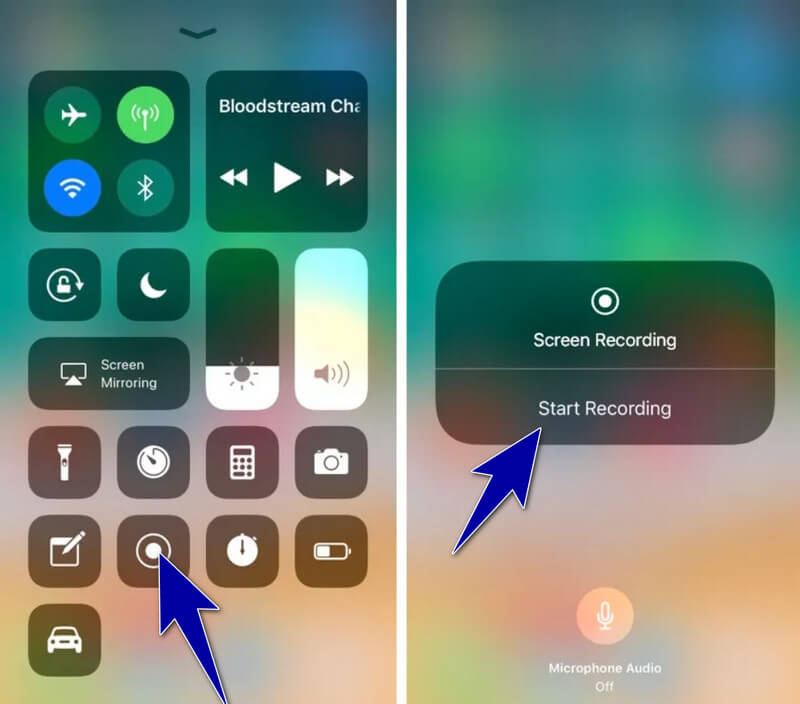
Usando Siri:
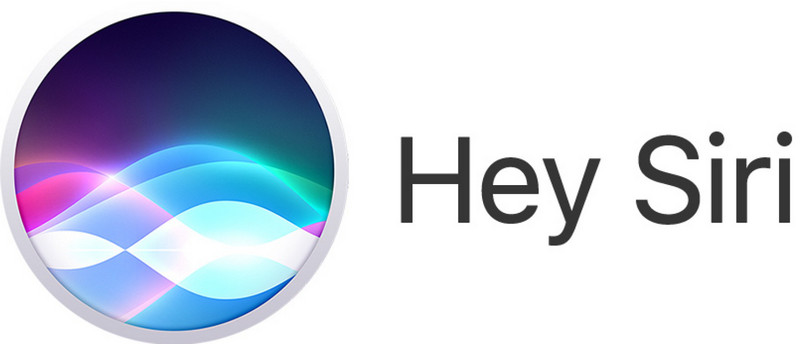
Si está utilizando su dispositivo Android para realizar una grabación de pantalla en Snapchat, siga los pasos aquí. No hay necesidad de preocuparse porque los pasos que hemos agregado aquí son sencillos de seguir, incluso si es un principiante. Comience a maximizar el poder de la grabadora de pantalla de Android siguiendo los pasos que hemos agregado aquí.
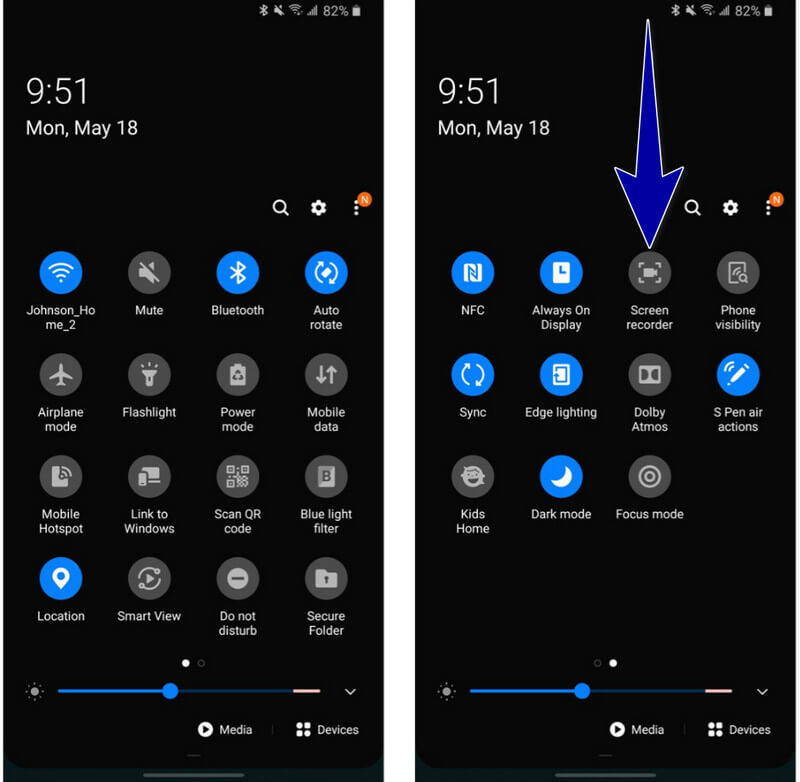
Pero tenga cuidado al utilizar la grabadora de pantalla incorporada que puede usar en Android y iPhone, ya que hay casos en los que notificará a los usuarios a quienes está grabando en Snapchat. Por lo tanto, siga únicamente los pasos a continuación para registrar sus publicaciones o historias en Snapchat. Pero si deseas grabar el contenido privado de otras personas, será mejor que primero les pidas permiso porque si lo haces sin su permiso, recibirán una notificación de que has grabado en Snapchat.
Cuando grabar pantallas sea un tema candente, recuerde que Aiseesoft Screen Recorder le brinda los beneficios necesarios para una grabación de video rápida pero impresionante. A partir de la grabación de pantalla, grabación de audio, grabación de cámara web, grabación de juegos, etc., solo puede obtener todo esto en una sola aplicación si la tiene.
Con la última actualización, ahora puedes realizar una edición básica de video después del proceso de grabación y ni siquiera dejará una marca de agua al final. Impresionante verdad? Entonces, si desea un software de grabación de pantalla manejable para su PC, elija este. Hemos agregado una guía de cómo grabar en Snapchat usando esta aplicación a continuación.
100% Seguro. Sin anuncios.
100% Seguro. Sin anuncios.
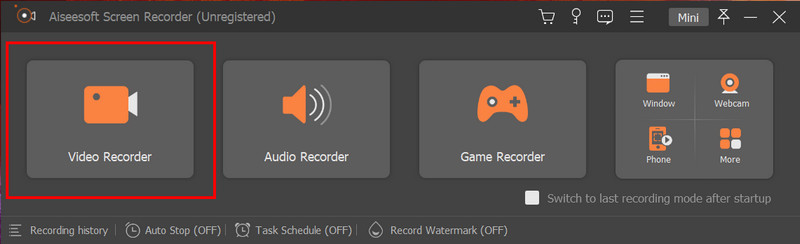
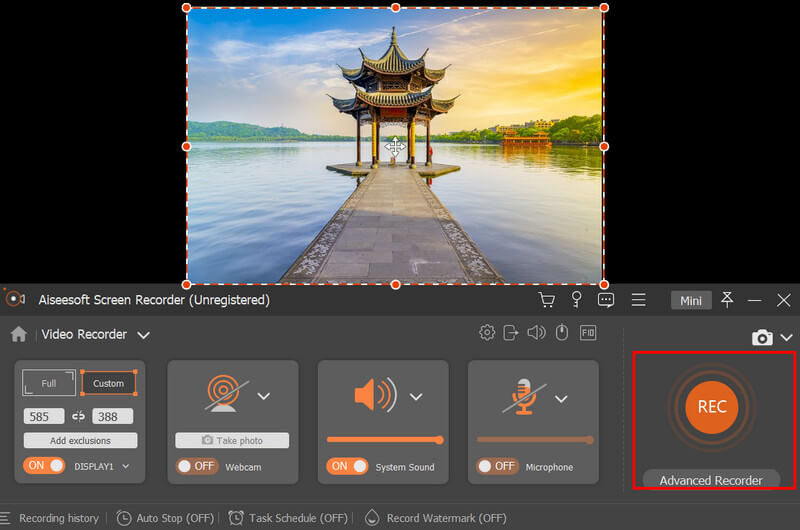
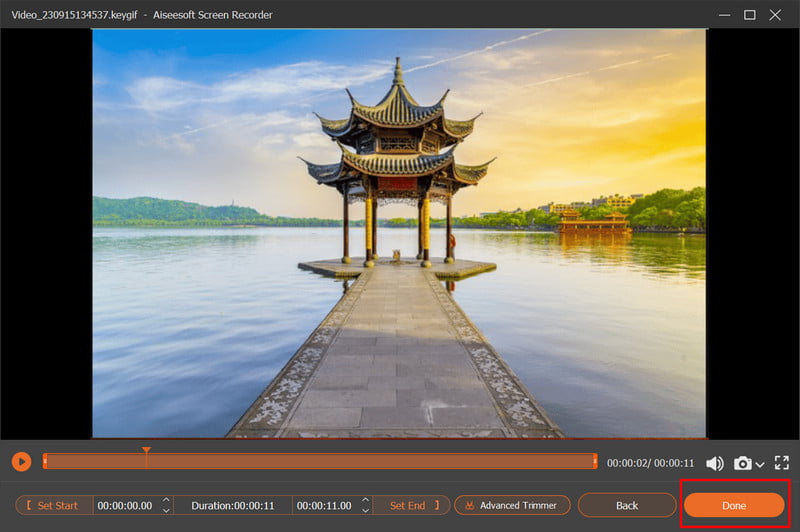
Tan fácil como eso, ahora puedes realizar y completar una grabación de pantalla necesaria en Snapchat sin avisar a los demás usuarios. Pero no abuses de esta capacidad hasta el punto de hacerlo ilegalmente. Asegúrese de utilizar la aplicación únicamente con fines educativos y creativos. Aparte de esto, se consideran ilegales e incluso pueden denunciar su cuenta y ser prohibidos en Snapchat para siempre.
¿Puede Snapchat saber cuándo grabas la pantalla?
Sí, hay una política y una función agregadas en Snapchat en las que puede detectar y notificar dándoles a los usuarios que registran un ícono de doble flecha verde al lado de su nombre.
¿Snapchat te notifica cuando haces una captura de pantalla de una historia?
Cuando tomas una captura de pantalla de la historia o chateas en Snapchat, se notificará al otro usuario que la has capturado. Saber esto nos da la idea de que sólo podrías omitir fácilmente la captura de pantalla en Snapchat sin notificar a los demás usuarios ni a ti como usuario. Además, no es ético capturar la pantalla de alguien sin avisarle de antemano.
¿Cómo guardar imágenes de Snapchat con la mejor calidad?
Puede ir a Configuración, tocar Recuerdos y seleccionar Guardar en, luego elegir dónde guardar las imágenes de Snapchat. Pero para saber la mejor manera de guardar fotos de Snapchat Para obtener la mejor calidad, debes utilizar una aplicación de terceros como Aiseesoft Screen Recorder.
¿Qué significa cuando alguien revisa registros en Snapchat?
Cuando alguien intenta grabar la pantalla en Snapchat, usa una aplicación de grabación de pantalla para capturar y guardar el contenido de una instantánea o una historia que enviaste. Al hacerlo, puede conservar recuerdos significativos, volver a visitarlos más tarde, utilizarlos con fines creativos y compartir las instantáneas o historias grabadas con otras personas. Pero también podría dar lugar a una violación de la privacidad de alguien sin el consentimiento del remitente.
¿Puedo usar Snapchat en mi escritorio?
Incluso sin la ayuda de un emulador, puedes usar Snapchat en un escritorio fácilmente descargando la versión oficial de la aplicación o visitando la versión web usando su navegador web favorito.
Conclusión
Antes de que la publicación o la historia desaparezca, debes grabar pantalla Snapchat usando el tutorial que hemos agregado aquí. Queda poco tiempo para que Snapchat lo elimine para siempre. Pero recuerde que solo debe usar el tutorial que hemos agregado aquí solo para fines limpios y no invada la privacidad de otros ni lo comparta con otros al grabar contenido privado o algo así. Quizás quieras saber cómo realizar otros trucos de Snapchat leyendo la otra publicación a continuación.

Aiseesoft Screen Recorder es el mejor software de grabación de pantalla para capturar cualquier actividad como videos en línea, llamadas de cámara web, juegos en Windows/Mac.
100% Seguro. Sin anuncios.
100% Seguro. Sin anuncios.